Friendica ist eine kostenlose, quelloffene und dezentrale Social-Networking-Plattform, die Ihnen hilft, Ihre eigenen Social-Networking-Projekte aufzubauen und zu pflegen. Es hat eine integrierte Unterstützung für ActivityPub, einschließlich Mastodon, Hubzilla, OStatus, Pleroma und mehr. Es ermöglicht Ihnen, Ihre Websites und Blogs über RSS/Atom-Feeds in Ihren sozialen Stream zu importieren. Es bietet ein leistungsstarkes Benutzer- und Administrator-Dashboard, mit dem Sie Ihr soziales Netzwerk von jedem Gerät aus verwalten können.
In diesem Tutorial zeigen wir Ihnen, wie Sie Friendica mit Apache und Let’s Encrypt SSL auf Ubuntu 20.04 installieren.
Voraussetzungen
- Ein Server mit Ubuntu 20.04.
- Ein gültiger Domainname, auf den Ihre Server-IP verweist.
- Ein Root-Passwort wird auf dem Server konfiguriert.
Erste Schritte
Bevor Sie beginnen, müssen Sie Ihre Systempakete auf die neueste Version aktualisieren. Sie können sie mit dem folgenden Befehl aktualisieren:
apt-get update -y
Sobald Ihr Server aktualisiert ist, können Sie mit dem nächsten Schritt fortfahren.
LAMP-Server installieren
Friendica läuft auf einem Webserver, ist in PHP geschrieben und verwendet MySQL als Datenbank-Backend. Der LAMP-Stack muss also in Ihrem System installiert sein. Wenn es nicht installiert ist, können Sie es mit dem folgenden Befehl installieren:
apt-get install apache2 mariadb-server php libapache2-mod-php php-common php-gmp php-curl php-intl php-mbstring php-xmlrpc php-mysql php-gd php-imagick php-xml php-cli php-zip php-sqlite3 curl git -y
Sobald alle Pakete installiert sind, bearbeiten Sie die Datei php.ini und nehmen Sie einige Änderungen vor:
nano /etc/php/7.4/apache2/php.ini
Ändern Sie die folgenden Zeilen:
memory_limit =256Mupload_max_filesize =100Mmax_execution_time =300max_input_vars =1500date.timezone =Asia/Kolkata
Speichern und schließen Sie die Datei, wenn Sie fertig sind.
Erstelle eine Friendica-Datenbank
Als nächstes müssen Sie eine Datenbank und einen Benutzer für Friendica erstellen. Stellen Sie zunächst mit dem folgenden Befehl eine Verbindung zu MySQL her:
mysql
Sobald die Verbindung hergestellt ist, erstellen Sie eine Datenbank und einen Benutzer mit dem folgenden Befehl:
MariaDB [(keine)]> CREATE DATABASE friendicadb;
MariaDB [(keine)]> CREATE USER 'friendica'@'localhost' IDENTIFIED BY 'password';
Als nächstes erteilen Sie der Friendica-Datenbank alle Privilegien mit dem folgenden Befehl:
MariaDB [(none)]> GRANT ALL ON friendicadb.* TO 'friendica'@'localhost' WITH GRANT OPTION;
Löschen Sie als Nächstes die Berechtigungen und verlassen Sie MySQL mit dem folgenden Befehl:
MariaDB [(keine)]> FLUSH PRIVILEGES;
MariaDB [(keine)]> EXIT;
Wenn Sie fertig sind, können Sie mit dem nächsten Schritt fortfahren.
Laden Sie Friendica herunter
Bevor Sie Friendica herunterladen, müssen Sie Composer auf Ihrem System installieren. Sie können es mit dem folgenden Befehl installieren:
apt-get install composer -y
Wechseln Sie nach der Installation in das Apache-Web-Root-Verzeichnis und laden Sie die neueste Version von Friendica aus dem Git-Repository herunter:
cd /var/www/html
git-Klon https://github.com/friendica/friendica.git
Wechseln Sie nach Abschluss des Downloads in das Verzeichnis friendica und installieren Sie die erforderlichen PHP-Abhängigkeiten mit dem folgenden Befehl:
cd friendica
composer install --no-dev
Laden Sie als Nächstes die Friendica-Addons mit dem folgenden Befehl herunter:
git-Klon https://github.com/friendica/friendica-addons.git
Legen Sie als Nächstes die ordnungsgemäße Eigentümerschaft und Berechtigung für das friendica-Verzeichnis fest:
chown -R www-data:www-data /var/www/html/friendica/
chmod -R 755 /var/www/html/friendica/
Wenn Sie fertig sind, können Sie mit dem nächsten Schritt fortfahren.
Apache für Friendica konfigurieren
Als Nächstes müssen Sie eine Konfigurationsdatei für den virtuellen Apache-Host erstellen, um Friendica zu hosten. Sie können es mit dem folgenden Befehl erstellen:
nano /etc/apache2/sites-available/friendica.conf
Fügen Sie die folgenden Zeilen hinzu:
ServerAdmin [email protected] DocumentRoot /var/www/html/friendica ServerName friendica.example.com Options +FollowSymlinks AllowOverride All Erfordern alle erteilt ErrorLog ${APACHE_LOG_DIR}/error.log CustomLog ${APACHE_LOG_DIR}/access.log kombiniert
Speichern und schließen Sie die Datei und aktivieren Sie dann den virtuellen Apache-Host und das Rewrite-Modul mit dem folgenden Befehl:
a2ensite friendica.conf
a2enmod neu schreiben
Laden Sie als Nächstes den Apache-Dienst neu, um die Änderungen zu übernehmen:
systemctl startet Apache2 neu
Sie können den Status des Apache-Dienstes mit dem folgenden Befehl überprüfen:
systemctl-Status apache2
Sie sollten die folgende Ausgabe erhalten:
Greifen Sie auf das Friendica-Dashboard zu
Öffnen Sie nun Ihren Webbrowser und greifen Sie über die URL http://friendica.example.com auf die Friendica-Weboberfläche zu . Sie werden zur Systemprüfungsseite weitergeleitet:

Stellen Sie sicher, dass alle PHP-Abhängigkeiten installiert sind, und klicken Sie dann auf Weiter Taste. Sie sollten die folgende Seite sehen:

Geben Sie Ihren Domainnamen und Installationspfad an und klicken Sie auf Senden Taste. Sie sollten die folgende Seite sehen:
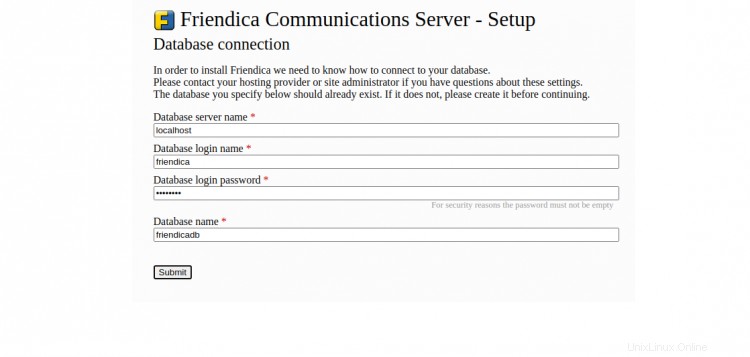
Geben Sie Ihren Datenbanknamen, Ihren Datenbankbenutzernamen und Ihr Passwort ein und klicken Sie auf Senden . Sie sollten die Seite mit den Websiteeinstellungen sehen:
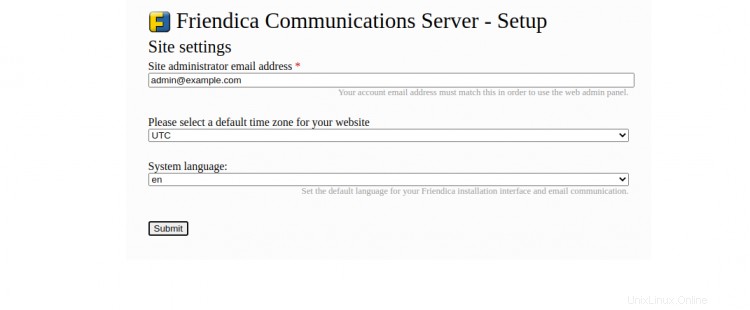
Geben Sie die E-Mail-Adresse des Administrators, die Sprache und die Zeitzone an und klicken Sie auf Senden Taste. Sobald die Installation abgeschlossen ist, sollten Sie die folgende Seite sehen:

Klicken Sie nun auf die Registrierung Seiten-Button und schließen Sie den Registrierungsprozess ab, um auf Friendica zuzugreifen.
Schützen Sie Friendica mit Let's Encrypt SSL
Es ist immer eine gute Idee, Ihre Website mit Let's Encrypt SSL zu sichern. Sie müssen den Certbot-Client installieren, um SSL zu installieren und zu verwalten. Sie können es mit dem folgenden Befehl installieren:
apt-get install python3-certbot-apache -y
Führen Sie nach der Installation von Certbot den folgenden Befehl aus, um Ihre Website mit Let’s Encrypt SSL zu sichern:
certbot --apache -d friendica.example.com
Sie werden aufgefordert, Ihre E-Mail-Adresse anzugeben und die Nutzungsbedingungen wie unten gezeigt zu akzeptieren:
Speichern des Debug-Protokolls in /var/log/letsencrypt/letsencrypt.logAusgewählte Plugins:Authenticator standalone, Installer NoneGeben Sie die E-Mail-Adresse ein (wird für dringende Verlängerungs- und Sicherheitshinweise verwendet) (Geben Sie „c“ zum Abbrechen ein):[email protected]- - - - - - - - - - - - - - - - - - - - - - - - - - - - - - - - - - - - - - - - Bitte lesen Sie die Nutzungsbedingungen unter https://letsencrypt.org /documents/LE-SA-v1.2-November-15-2017.pdf. Sie müssen zustimmen, um sich beim ACME-Server unter https://acme-v02.api.letsencrypt.org/directory- - - - - - - - - - - - - - - - - - - - - - - - - zu registrieren - - - - - - - - - - - - - - -(A)gree/(C)cancel:A- - - - - - - - - - - - - - - - - - - - - - - - - - - - - - - - - - - - - - - - Wären Sie bereit, Ihre E-Mail-Adresse mit der Electronic Frontier Foundation, einem Gründungspartner des Let's Encrypt-Projekts und der gemeinnützigen Organisation, die Certbot entwickelt, zu teilen? Wir möchten Ihnen E-Mails über unsere Arbeit zur Verschlüsselung des Internets, EFF-Nachrichten, Kampagnen und Möglichkeiten zur Unterstützung der digitalen Freiheit senden.- - - - - - - - - - - - - - - - - - - - - - - - - - - - - - - - - - - - - - - -(Y)es/(N)o:YPlugins ausgewählt:Authenticator Apache, Installer ApacheErhalt eines neuen ZertifikatsDurchführung der folgenden Challenges:http-01 Challenge für friendica.example. comApache-Rewrite-Modul aktiviertWarten auf Überprüfung...Challenges bereinigenSSL-vhost unter /etc/apache2/sites-available/friendica-le-ssl.conf erstelltApache-socache_shmcb-Modul aktiviertApache-SSL-Modul aktiviertApache-SSL-Modul aktiviertBereitstellung des Zertifikats auf VirtualHost /etc/apache2/sites-available/ friendica-le-ssl.conf Verfügbare Seite aktivieren:/etc/apache2/sites-available/friendica-le-ssl.conf
Wählen Sie als Nächstes aus, ob der HTTP-Datenverkehr wie unten gezeigt an HTTPS umgeleitet werden soll:
Bitte wählen Sie aus, ob der HTTP-Datenverkehr auf HTTPS umgeleitet werden soll oder nicht, und den HTTP-Zugriff entfernen.- - - - - - - - - - - - - - - - - - - - - - - - - - - - - - - - - - - - - - - -1:Keine Umleitung – Nehmen Sie keine weiteren Änderungen an der Webserver-Konfiguration vor.2:Umleitung – Alle Anfragen werden auf sicheren HTTPS-Zugriff umgeleitet. Wählen Sie dies für neue Websites oder wenn Sie sicher sind, dass Ihre Website auf HTTPS funktioniert. Sie können diese Änderung rückgängig machen, indem Sie die Konfiguration Ihres Webservers bearbeiten. - - - - - - - - - - - - - - - - - - - - - - - - - - - - - - - - - - - - - - -Wählen Sie die entsprechende Nummer [1-2] und dann [enter] (drücken Sie 'c' zum Abbrechen):2
Geben Sie 2 ein und drücken Sie die Eingabetaste, um Let's Encrypt SSL für Ihre Website zu installieren:
Enabled Apache rewrite moduleRedirecting vhost in /etc/apache2/sites-enabled/friendica.conf to ssl vhost in /etc/apache2/sites-available/friendica-le-ssl.conf- - - - - - - - - - - - - - - - - - - - - - - - - - - - - - - - - - - - - - - -Herzliche Glückwünsche! Sie haben https://friendica.example.com erfolgreich aktiviert. Sie sollten Ihre Konfiguration testen unter:https://www.ssllabs.com/ssltest/analyze.html?d=friendica.example.com- - - - - - - - - - - - - - - - - - - - - - - - - - - - - - - - - - - - - - - -WICHTIGE HINWEISE:- Herzlichen Glückwunsch! Ihr Zertifikat und Ihre Kette wurden gespeichert unter:/etc/letsencrypt/live/friendica.example.com/fullchain.pem Ihre Schlüsseldatei wurde gespeichert unter:/etc/letsencrypt/live/friendica.example.com/privkey.pem Ihre Das Zertifikat läuft am 23.10.2020 ab. Um in Zukunft eine neue oder optimierte Version dieses Zertifikats zu erhalten, führen Sie einfach certbot erneut mit der Option „certonly“ aus. Um *all* Ihre Zertifikate nicht interaktiv zu erneuern, führen Sie „certbot renew“ aus. Wenn Sie Certbot mögen, ziehen Sie bitte in Betracht, unsere Arbeit zu unterstützen, indem Sie:Spende an ISRG / Let’s Encrypt:https://letsencrypt.org/donate Spende an EFF:https://eff.org/donate-le
Jetzt können Sie über die URL https://friendica.example.com.
sicher auf Ihre Website zugreifenSchlussfolgerung
Herzliche Glückwünsche! Sie haben die soziale Netzwerkplattform Friendica erfolgreich auf dem Ubuntu 20.04-Server installiert und konfiguriert. Sie können jetzt Ihre soziale Netzwerk-Community von der zentralen Stelle aus verwalten.